来源:www.uzhushou.cn 时间:2018-06-24 08:15
我们都知道记事本是windows系统内置的一款小工具,因为操作简单便捷,用户们经常都会用到记事本功能,不过最近有位win7系统用户想要使用记事本的时候,却发现无法打开了,用户不知道怎么解决,为此非常苦恼,那么win7系统记事本打不开怎么办呢?今天为大家分享win7系统记事本打不开的解决方法。
记事本打不开解决方法:
1.返回桌面,右键点击桌面上任意的一个txt文件,如果没有的话可以右键点击新建一个文本文档,然后再选择它的属性,接下来选择最后一项的属性。如图所示:
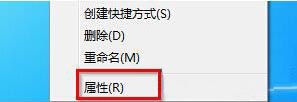
2.进入属性窗口之后,切换到常规选项,然后点击下方的更改按钮。如图所示:
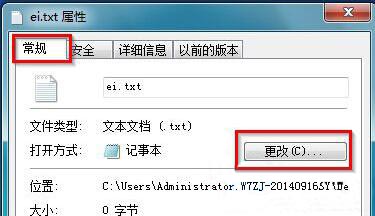
3.这样就可会弹出“打开方式”的设置窗口,将它选择为“记事本”方法即可,下方还有一个“始终使用选择的程序打开这种文件”的设置,将它勾选上,然后点击确定确认退出就可以了。如图所示:
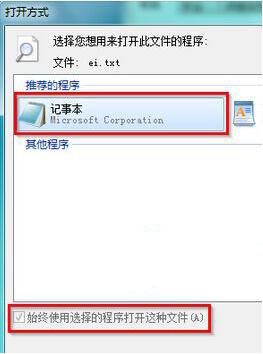
关于win7系统记事本打不开的解决方法就为用户们详细介绍到这边了,如果用户们使用电脑的时候遇到了同样的问题,可以参考以上方法步骤进行解决哦,希望本篇教程对大家有所帮助,更多精彩教程请关注u助手官方网站。
责任编辑:u助手:http://www.uzhushou.cn